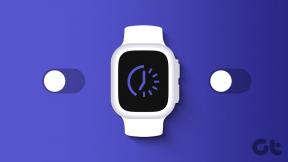Как создать псевдонимы электронной почты в Outlook, Yahoo Mail и Gmail
Разное / / November 29, 2021
Использование наших адресов электронной почты повсюду не может иметь неприятных последствий. Вот почему почтовые службы, такие как Outlook, Yahoo Mail и Gmail, предоставляют возможность создавать псевдонимы, чтобы вы легко управляли информационными бюллетенями и другими подписками, не раскрывая свой исходный идентификатор.

По состоянию на 2020 г. количество пользователей электронной почты было 3,9 миллиарда. Однако это означает, что средний пользователь электронной почты ежедневно сталкивается со спамом. Один из лучших способов справиться с такими письмами - создать псевдонимы электронной почты.
Псевдонимы электронной почты - это одноразовые адреса электронной почты. Они помогают добавить дополнительный уровень конфиденциальности к вашей учетной записи электронной почты. Вы также можете использовать их для подписки на информационные бюллетени или на веб-сайтах, целостность которых вы не уверены. Вот как это работает в популярных почтовых сервисах:
Как создать псевдоним электронной почты в Outlook
Outlook позволяет пользователям создавать псевдоним существующей учетной записи электронной почты. Таким образом, пользователи могут отправлять электронные письма и получать их через псевдоним. Вы можете сделать это, не меняя учетные записи или не используя несколько писем. Чтобы создать псевдоним электронной почты в Outlook, выполните следующие действия:
Также на Guiding Tech
Шаг 1: Посетите Добавить псевдоним. При появлении запроса войдите в свою учетную запись Microsoft.
Посетите Добавить псевдоним

Шаг 2: На новой странице «Добавить псевдоним» вы можете:
- Создайте новый адрес электронной почты и добавьте его как псевдоним; или
- Добавьте существующий адрес электронной почты в качестве псевдонима учетной записи Microsoft.

Шаг 3: Нажмите «Добавить псевдоним», чтобы сохранить изменения.

Это все, что вам нужно сделать, но следует отметить несколько моментов:
- Невозможно добавить уже существующий адрес, который уже связан со школьной или рабочей учетной записью.
- Псевдоним может содержать только цифры, буквы, подчеркивание, дефис или точку. Использование специальных символов или пробелов запрещено.
- Вы не можете использовать псевдоним, связанный с другой учетной записью Microsoft.
Как создать псевдоним электронной почты в Yahoo Mail
В Yahoo Mail есть два способа создания псевдонимов электронной почты. Они включают:
Добавить адрес электронной почты только для отправки
При этом вы можете отправлять сообщения, не оставляя следов своей исходной учетной записи. Однако пользователи могут использовать только 10 адресов электронной почты, предназначенных только для отправки. Чтобы настроить адрес электронной почты только для отправки, выполните следующие действия:
Шаг 1: Перейдите на свою страницу электронной почты в Yahoo.

Шаг 2: Справа от страницы электронной почты нажмите «Настройки».

Шаг 3: В нижней части панели «Параметры» щелкните «Дополнительные параметры», рядом с которым отображается многоточие (…).

Шаг 4: Должно появиться новое окно с дополнительными параметрами настройки. Щелкните Почтовые ящики.

Шаг 5: В меню под названием «Электронный адрес только для отправки» нажмите «Добавить».

Шаг 6: Введите имя своего адреса электронной почты, предназначенного только для отправки, и нажмите «Далее».

Шаг 7: Щелкните Подтвердить для настройки.

Также на Guiding Tech
Создание одноразового адреса электронной почты
Для бесплатных пользователей Yahoo Mail вы можете создать 3 одноразовых адреса электронной почты. Однако для подписчиков Yahoo Mail Plus лимит может увеличиться примерно до 500 одноразовых адресов электронной почты. Вот шаги, которые необходимо выполнить, чтобы создать одноразовый адрес электронной почты:
Шаг 1: Перейдите на свою электронную почту на Yahoo.

Шаг 2: Справа от страницы электронной почты нажмите «Настройки».

Шаг 3: В нижней части панели «Параметры» щелкните «Дополнительные параметры», рядом с которым отображается многоточие (…).

Шаг 4: Должно появиться новое окно с дополнительными параметрами настройки. Щелкните Почтовые ящики.

Шаг 5: В меню «Одноразовый адрес электронной почты» нажмите «Добавить».

Шаг 6: Введите псевдоним своего одноразового адреса электронной почты и нажмите «Далее».

Шаг 7: Нажмите Подтвердить во всплывающем окне.

Шаг 8: Включите ключевое слово, отображаемое имя и описание для адреса электронной почты.

Шаг 9: Щелкните Сохранить.

Также на Guiding Tech
Как создать псевдоним электронной почты в Gmail
В отличие от Yahoo Mail и Outlook, Gmail не позволяет создавать одноразовые адреса электронной почты. Однако вы можете создать собственные адреса электронной почты, которые позволят вам отследить источник спама. Вот как это работает:
Шаг 1: При подписке на веб-сайт или новостную рассылку вы можете создать псевдоним:
- Добавьте знак плюса (+) в конец вашего адреса электронной почты и включите любой текст после него, например [email protected];
- Включая точку (.) В любом месте вашего адреса электронной почты - [email protected]

Персонализированные адреса электронной почты в Gmail не являются личными. Однако они помогают фильтровать электронные письма, которые вы получаете в Gmail а также отслеживать, как была разослана ваша почта.
Автоудаление писем
Хотя Gmail не предоставляет возможности для добавления псевдонимов или создания одноразовых адресов электронной почты, вы можете установить правила для автоудаление писем.